Windows to system operacyjny dla wielu osób. Działa płynnie z wieloma aplikacjami i otrzymuje regularne aktualizacje od firmy Microsoft. Każda aktualizacja systemu Windows czyni go bardziej wydajnym i wolnym od błędów. Czasami jednak mogą pojawić się pewne problemy. Jeden z takich problemów napotyka wiele osób, które próbują zatrzymać aktualizacje systemu Windows za pomocą wiersza polecenia. Po uruchomieniu polecenia zatrzymania aktualizacji systemu Windows w wierszu polecenia pojawia się komunikat, że nie można zatrzymać usługi Windows Update. Może to być denerwujące, jeśli chcesz zatrzymać aktualizacje, ponieważ mogą one zmienić ustawienia systemu, dodać nowe funkcje, których nie chcesz itp. W takim przypadku polecenie net stop wuauserv nie działa może spowodować ogromny problem, ponieważ będziesz zmuszony do zaktualizuj swój komputer. Jeśli również masz do czynienia z tym samym problemem, jesteś we właściwym miejscu. Dajemy Ci doskonały przewodnik, który pomoże Ci naprawić aktualizację systemu Windows, która nie zatrzyma problemu.
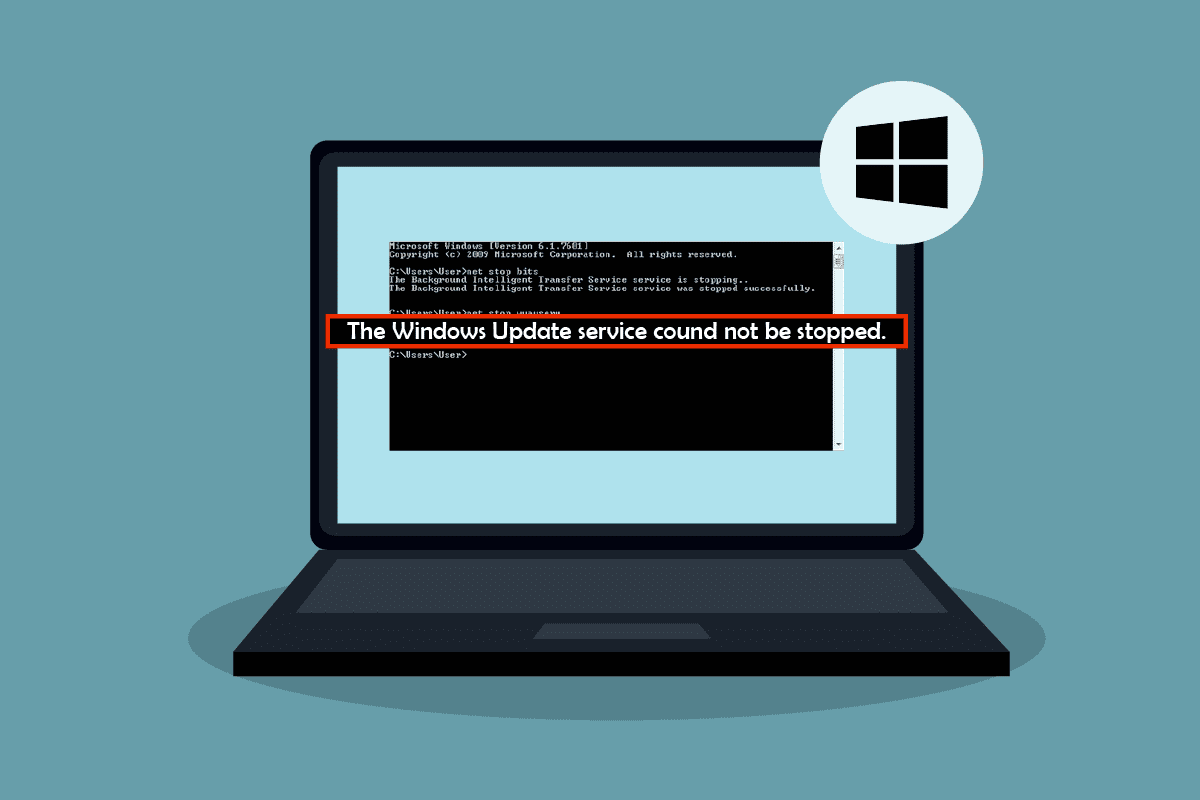
Spis treści:
Jak naprawić usługę Windows Update, której nie można zatrzymać?
Może być wiele powodów, dla których widzisz, że polecenie net stop wuauserv nie działa w systemie Windows 10. Oto kilka z nich.
- Niewystarczające uprawnienia administratora
- Uszkodzony lub uszkodzony system Windows
Po zrozumieniu, dlaczego aktualizacja systemu Windows nie zostanie zatrzymana, sprawdźmy kilka metod naprawy problemu nie można zatrzymać usługi Windows Update. Najpierw zalecamy ponowne uruchomienie komputera, jeśli problem będzie się powtarzał, postępuj zgodnie z poniższymi metodami.
Metoda 1: Zakończ proces usługi Windows Update
W niektórych przypadkach usługa Windows Update lub wuauserv mogą się nie zatrzymywać, ponieważ nie masz odpowiednich uprawnień administratora do wykonania polecenia net stop wuauserv. Ten problem można rozwiązać, otwierając wiersz polecenia jako administrator i zatrzymując wuauserv przy użyciu informacji PID. Może to naprawić problem nie można zatrzymać usługi Windows Update. Wykonaj poniższe czynności, aby zrobić to samo.
Uwaga: Jeśli chcesz ponownie uruchomić usługę Windows Update, konieczne będzie użycie narzędzia Usługi.
1. Naciśnij jednocześnie klawisze Windows + R, aby otworzyć okno dialogowe Uruchom.
2. Wpisz taskmgr i naciśnij klawisz Enter, aby otworzyć Menedżera zadań. Kliknij Tak, jeśli pojawi się monit Kontrola dostępu użytkownika.
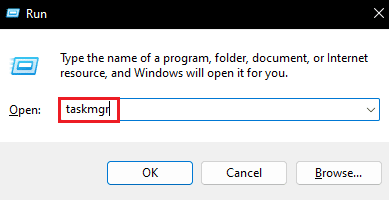
3. W Menedżerze zadań przejdź do zakładki Usługi.
4. Teraz zlokalizuj proces wuauserv w kolumnie Nazwa i zanotuj numer zapisany obok niego w kolumnie PID.
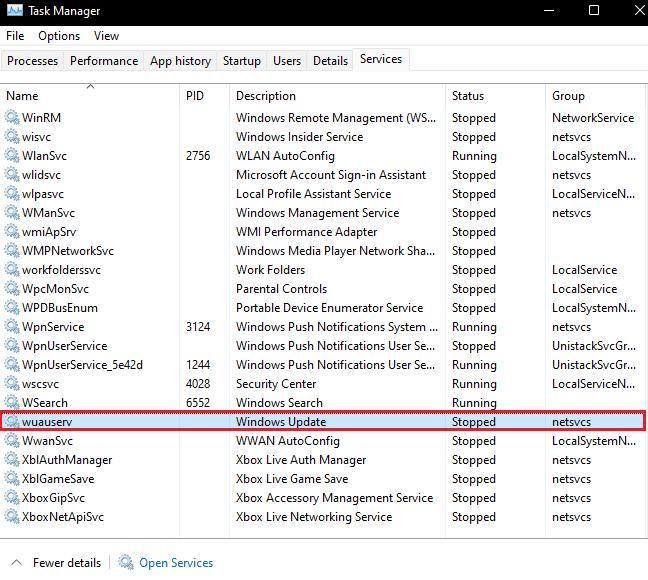
5. Naciśnij klawisz Windows, wpisz wiersz polecenia i kliknij Uruchom jako administrator.
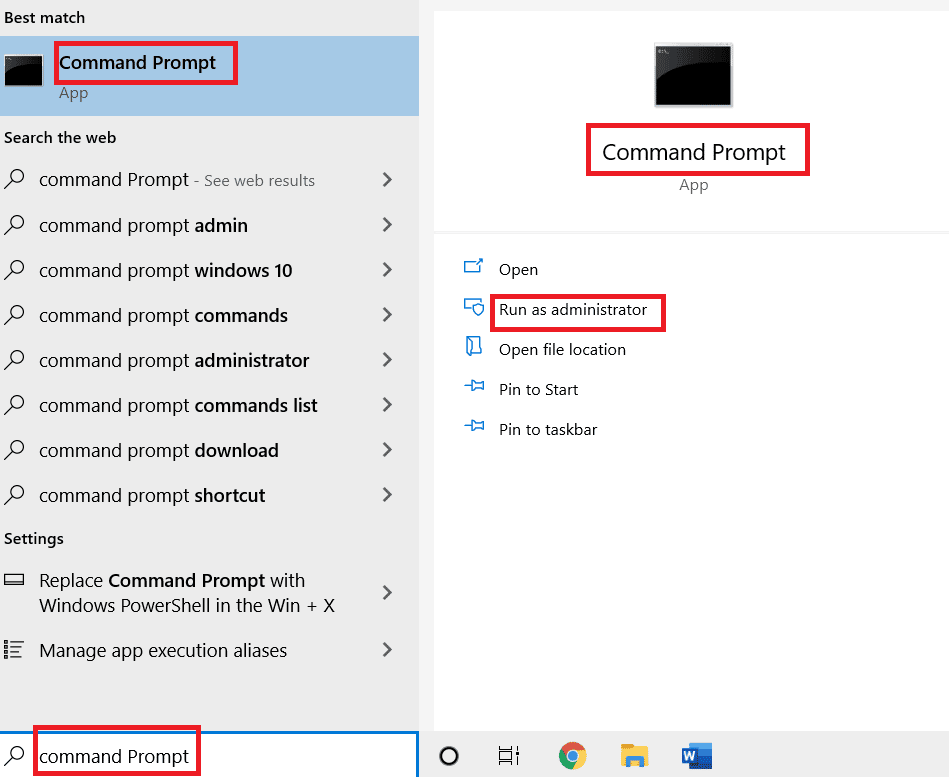
6. Wpisz następujące polecenie w wierszu polecenia i zastąp X numerem PID wuauserv zanotowanym w kroku 4. Naciśnij klawisz Enter, aby wykonać polecenie.
Taskkill /f /pid X

7. Jeśli polecenie zostanie wykonane poprawnie, pojawi się następujący komunikat, w którym X będzie numerem PID wuauserv.
SUCCESS: The process with PID X has been terminated
Jeśli nie możesz wykonać polecenia, Windows Update może działać z innym programem. Aby to sprawdzić, wykonaj następujące kroki
8. Otwórz okno dialogowe Uruchom i wpisz services.msc i kliknij OK, aby otworzyć okno Usługi.

9. W Usługach znajdź Windows Update, a następnie kliknij prawym przyciskiem myszy i wybierz Właściwości.
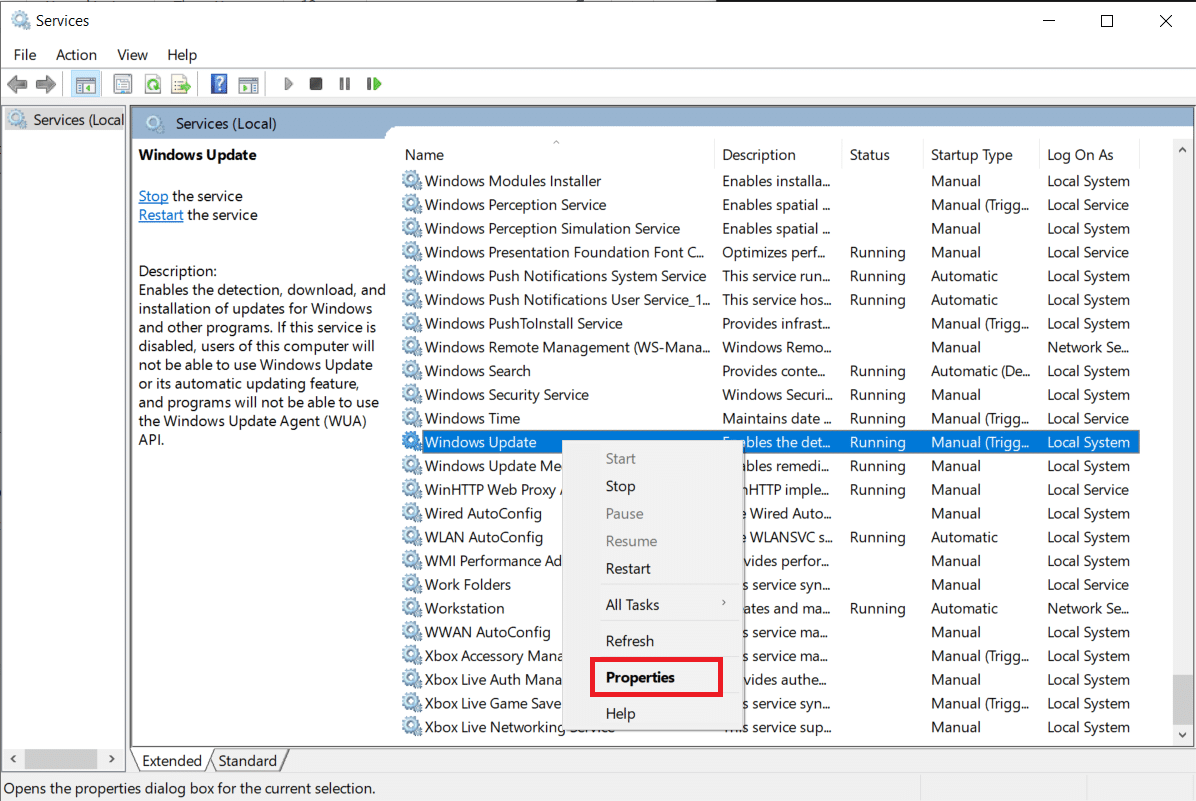
10. W oknie Właściwości Windows Update przejdź do zakładki Zależności.
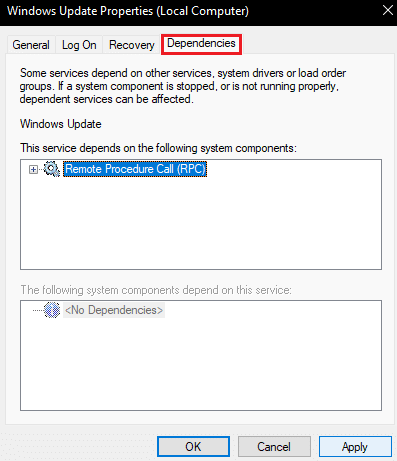
11. Sprawdź, czy jakakolwiek usługa jest dostępna w obszarze Następujące składniki systemu zależą od tego pola usług.
12. Jeśli tak, zakończ tę usługę, wykonując kroki od 1 do 8 i spróbuj ponownie zastosować tę metodę.
Metoda 2: Wyczyść folder aktualizacji
Innym sposobem na zatrzymanie usługi Windows Update jest usunięcie całej zawartości znajdującej się w folderze Update. Bez odpowiednich plików aktualizacji system Windows nie zaktualizuje się. Może to naprawić problem nie można zatrzymać usługi Windows Update. Aby to zrobić, wykonaj poniższe czynności.
1. Naciśnij klawisz Windows, wpisz wiersz polecenia i kliknij Uruchom jako administrator.
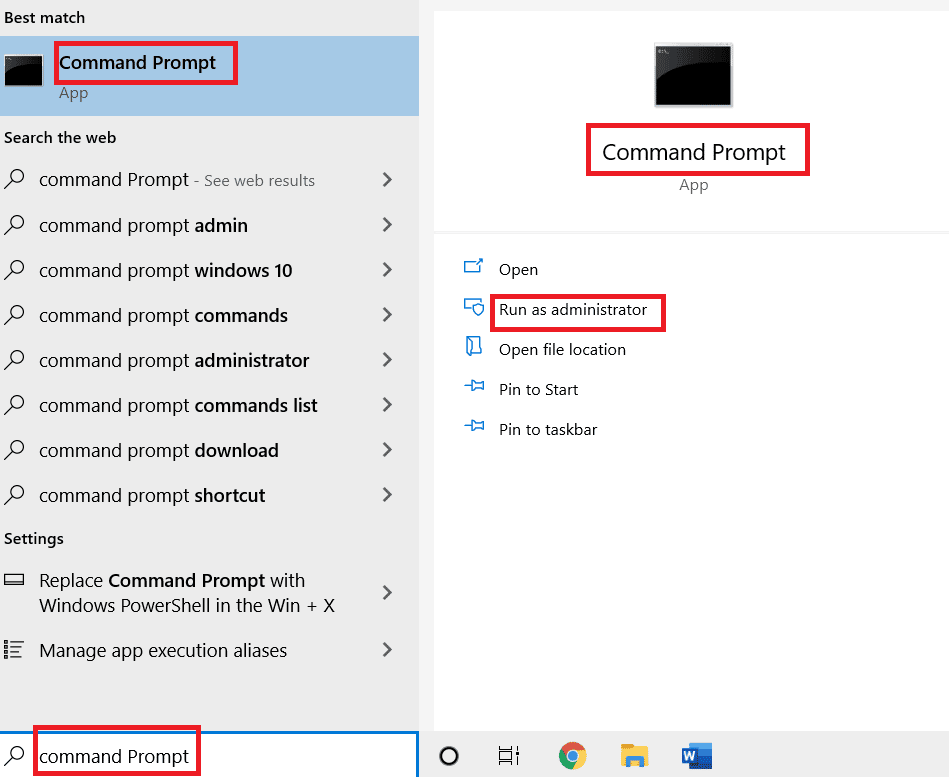
2. Wpisz następujące polecenia i naciśnij klawisz Enter po każdym poleceniu.
net stop wuauserv net stop bits
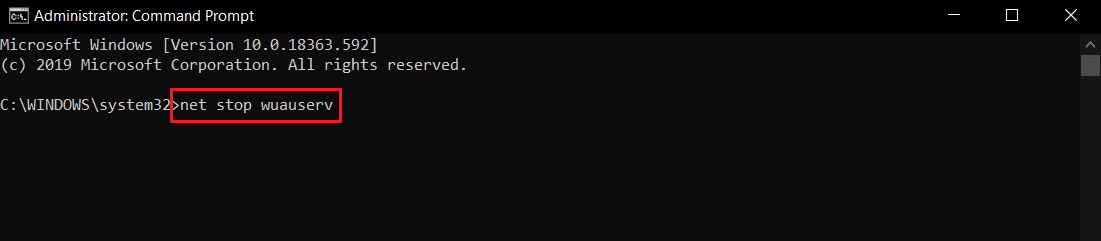
3. Następnie naciśnij jednocześnie klawisze Window + E, aby otworzyć Eksplorator plików.
4. Przejdź do następującej ścieżki lokalizacji w Eksploratorze plików.
C:WindowsSoftwareDistribution
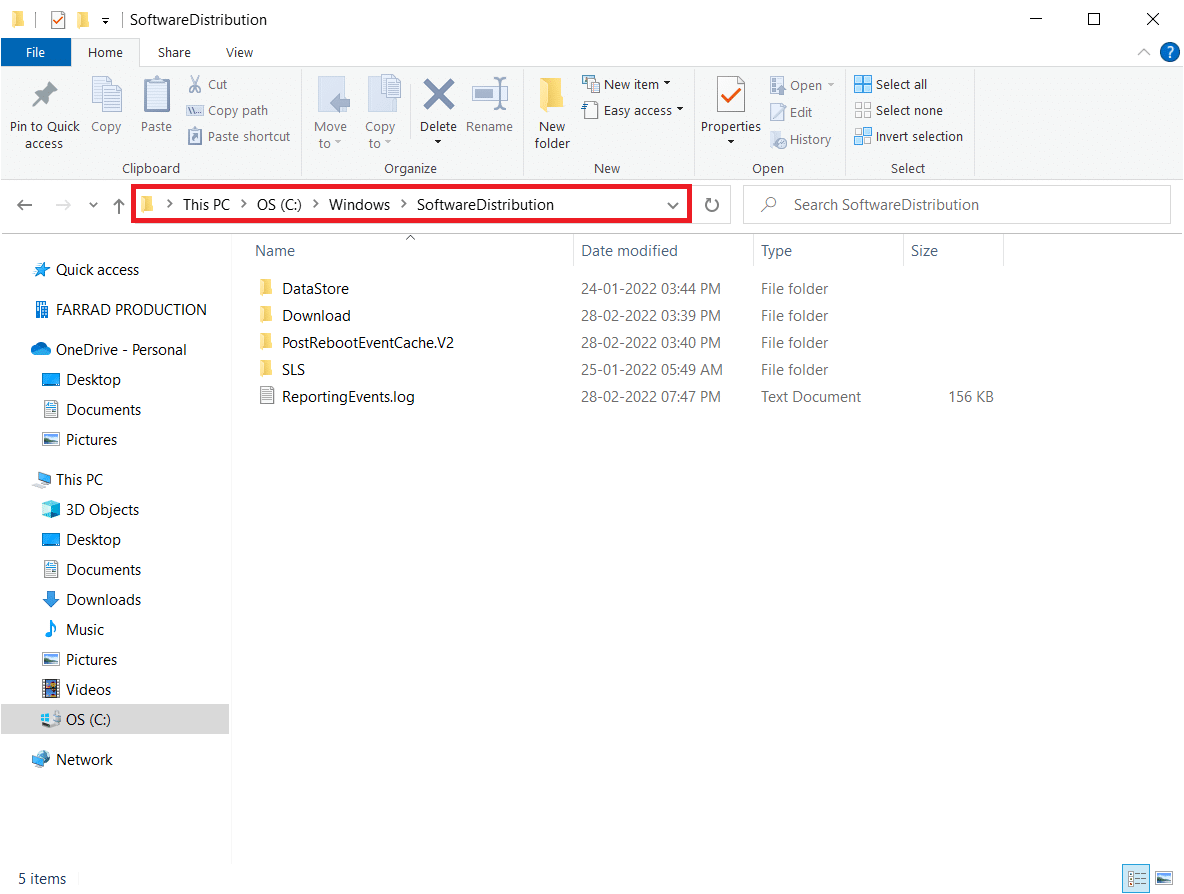
5. W folderze Dystrybucja oprogramowania naciśnij jednocześnie klawisze Ctrl + A, aby zaznaczyć wszystkie pliki, a następnie wybierz opcję Usuń. Usunie wszystkie pliki w folderze.
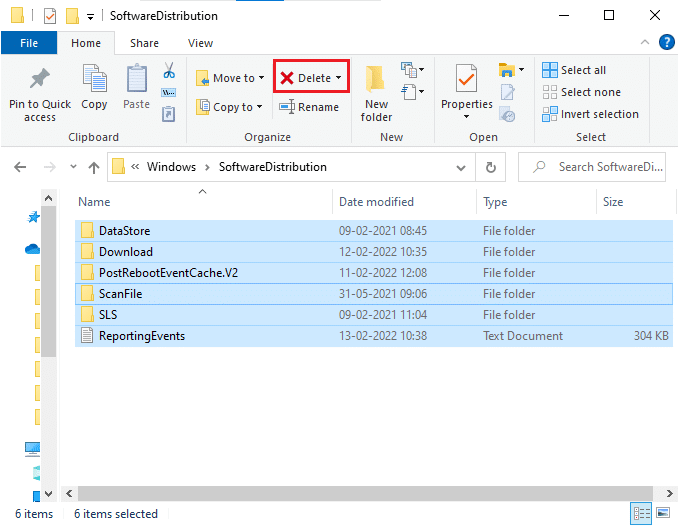
Uwaga: Jeśli chcesz ponownie uruchomić usługę Windows Update, wykonaj następujące polecenia w wierszu polecenia.
net start wuauserv net start bits

Metoda 3: Wykonaj instalację naprawczą
Jeśli powyższe metody nie działają dla Ciebie, jest to ostatnia opcja. Instalacja naprawcza służy do naprawy plików systemowych bez usuwania jakichkolwiek danych. Naprawi wszelkie problemy w bieżącym systemie operacyjnym Windows zamiast go aktualizować. Może rozwiązać problem z niedziałającym działaniem net stop wuauserv i możesz to zrobić, postępując zgodnie z naszym przewodnikiem Jak łatwo naprawić instalację systemu Windows 10.
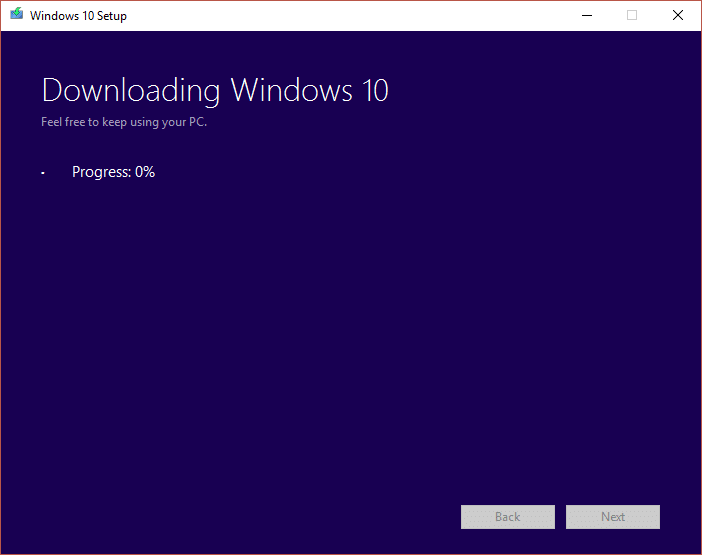
***
Mamy nadzieję, że ten przewodnik był pomocny i udało Ci się naprawić problem z usługą Windows Update, którego nie można było zatrzymać. Daj nam znać, która metoda zadziałała najlepiej. Jeśli masz jakieś pytania lub sugestie, możesz je umieścić w sekcji komentarzy.

